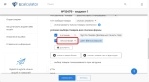Для типа выбора товара - "список свойств" можно настроить фильтр вывода значений свойств.
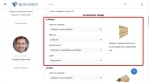
Например в виджете калькулятора сайдинга настроим фильтр для товара стен, свойство группа товара - показывать только "фасадные панели".
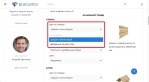
В форме редактирования в товаре поставьте галочку чтобы активировать условие фильтра
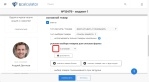
Откроется форма фильтра в которой будут указаны свойства формы выбора товаров.
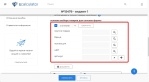
Добавление значения свойства в фильтр
Введите в поле свойства текст, например "фасад".
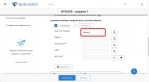
Нажмите кнопку "Найти".
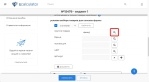
Будет показан список доступных значений которые можно выбрать.
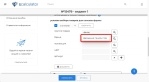
Если подходящего значения нет, будет показано "нет значений".
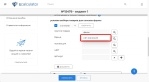
Выберите подходящее значение. Выбранное значение будет отображаться над строкой поиска.
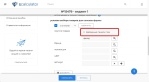
Сохраните изменения. В виджете для товара стены будут доступны только товары группы "фасадные панели". Так как у свойства только одно значение - поле становится недоступным для выбора.
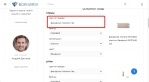
Удаление значения свойства в фильтре
Чтобы удалить значение свойства в фильтре - нажмите на крестик в левой части значения
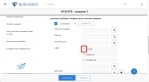
Добавление фильтра
Можно добавить несколько фильтров с разными условиями. Для добавления фильтра нажмите "добавить".
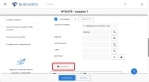
Будет добавлен новый фильтр.
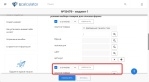
Удаление фильтра
Чтобы удалить фильтр - снимите галочку напротив него.
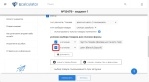
Сохраните изменения. Фильтр будет удален.
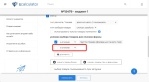
Развернуть и свернуть фильтр
Чтобы развернуть фильтр нажмите на него.
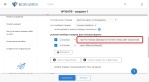
Чтобы свернуть фильтр нажмите на кнопку "свернуть"
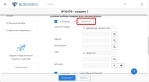
Тип фильтра - в списке
В этом случае в форме выбора товаров показываются товары у которых свойства соответствуют условиям фильтра. Например будут показаны только "фасадные панели".
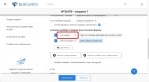
Тип фильтра - не в списке
В этом случае в форме выбора товаров показываются товары все кроме тех у которых свойства соответствуют условиям фильтра. Например будут показаны все цвета кроме "белого" и "серого".